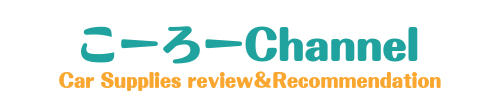KENWOODナビブルートゥース設定方法!動画・写真付きで詳しく解説します。
- ナビゲーションとスマートフォンのブルートゥース接続方法
- 接続がうまく出来ない場合対処の方法
新しいナビにしたらブルートゥースの設定ができなかったり、スマートフォンを新しい物にしたら接続出来なかったり、今まで使えていたのに急に使えなくなったりと、
実際に目に見えない物を扱うのなかなか難しいですよね。ですが、ブルートゥースの設定は以外とうまく出来ないという方が多い内容なので、ぜひこの機会にマスターしていってください!
基本的に手順はどのナビゲーションも一緒で、
『ナビゲーション設定』→『スマートフォン設定』→『ブルートゥース接続完了』の手順になります!
これから詳しく解説していくので、ぜひ最後まで見て行ってください。
自分は他にも「コーローYTchannel」というYouTubeチャンネルも運営してます。本ブログ内でも情報は確認できますが、ぜひ動画と合わせてチェックしてみてください。
動画で解説はこちら
ペアリングの方法
【ステップ1】ナビゲーション本体の操作
「情報・設定画面」→「外部機器をタップ」→「Bluetoothをタップ」→「BluetoothOFFをタップ」
上記の操作からナビゲーション本体のBluetooth設定を「ON」にします。

【ステップ2】スマートフォン本体の操作
「設定をタップ」→「接続をタップ」→「Bluetoothをタップ」→「接続可能なデバイス」からナビ本体の品番をタップします。
そうするとナビゲーションとスマートフォンのペアリングが始まります。

【ステップ3】ナビゲーション本体とスマートフォン本体の操作
ナビゲーション本体にスマートフォンの品番が表示されるので確認後「はい」をタップ
スマートフォン本体にナビゲーション本体の品番が表示されるので「OK」をタップ
これでペアリングの完了になります。

ブルートゥースの設定はいかがでしたか?スムーズにいけば所要時間は3分ぐらい?では出来ると思います!
今まで使っていたけど、使えなくなってしまった方は一度スマートフォンとナビゲーションを再起動して設定をやり直ししてみてください。
あくまでも経験上ですが・・・
原因のほとんどがこれで解決出来ると思います。一度ナビ本体に登録されているのを削除してから、設定をやり直すのもいいと思います。
最後までご愛読ありがとうございました!